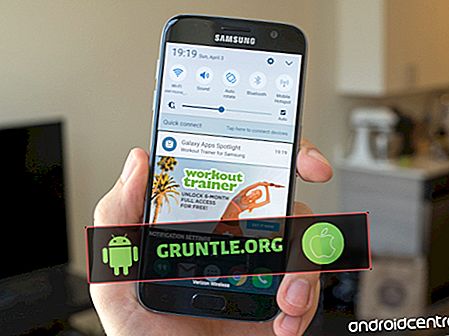Dua dari tanda-tanda paling umum bahwa Samsung Galaxy Note 8 Anda memiliki masalah firmware serius adalah ketika ia mulai macet dan membeku. Tetapi hal tentang masalah ini adalah bahwa mereka mungkin sangat mudah untuk diperbaiki atau, setidaknya, ada kemungkinan Anda dapat memperbaikinya sendiri. Kami tahu beberapa hal yang dapat membuat ponsel Anda berjalan lancar seperti sebelumnya karena ini bukan pertama kalinya pembaca kami menghubungi kami tentang masalah ini.
Dalam posting ini, saya akan mengatasi masalah ini sekali lagi tetapi kali ini masalah pemecahan masalah kami adalah Samsung Galaxy Note 8. Kami akan mempertimbangkan setiap kemungkinan dan mengesampingkannya satu per satu hingga kami dapat menentukan alasan mengapa ponsel Anda mogok atau membeku untuk sementara waktu. Panduan pemecahan masalah ini tentu saja akan difokuskan untuk membuat ponsel Anda berfungsi kembali dengan baik sehingga jika Anda salah satu pemilik ponsel ini dan saat ini disadap oleh masalah yang sama, baca terus karena Anda mungkin menemukan posting ini bermanfaat.
Sebelum kami melanjutkan, jika Anda mencari solusi untuk masalah yang berbeda, kunjungi halaman pemecahan masalah kami karena kami telah membahas beberapa masalah paling umum yang dilaporkan oleh pembaca kami. Jelajahi halaman untuk menemukan masalah yang mirip dengan Anda dan jangan ragu untuk menggunakan solusi yang kami sarankan. Jika Anda masih membutuhkan bantuan kami setelah itu, hubungi kami dengan mengisi kuesioner masalah Android kami.
Memecahkan masalah Galaxy Note 8 yang terus membeku dan macet
Kami telah melihat banyak kasus, di mana aplikasi pihak ketiga menyebabkan konflik dalam sistem dan sebagai hasilnya, ponsel akan terus membeku setiap beberapa detik atau lebih dan ada kalanya benar-benar crash dan menjadi tidak responsif. Masalah pembekuan mungkin tampak seperti masalah kecil tapi itu bisa menjadi tanda masalah yang lebih serius dalam sistem itu sebabnya sangat penting kita memulai pemecahan masalah kita mengesampingkan kemungkinan itu hanya masalah terkait aplikasi. Dengan semua yang dikatakan, berikut adalah hal-hal yang perlu Anda lakukan tentang ini ...
Paksa Restart Galaxy Note 8 Anda
Ini untuk mengesampingkan kemungkinan bahwa masalah ini disebabkan oleh beberapa ketidakkonsistenan dalam sistem. Dengan melakukan prosedur restart paksa, telepon akan mensimulasikan pemutusan baterai yang akan menyegarkan ingatannya dan memulai secara normal.
Yang perlu Anda lakukan adalah menekan dan menahan tombol Volume Turun dan tombol Daya bersamaan selama 10 detik. Ponsel Anda kemudian akan reboot secara normal dan setelah aktif, lanjutkan pengamatan Anda untuk mengetahui apakah crash dan macet masih ada. Dan jika ya, lanjutkan ke prosedur berikutnya.
POS RELEVAN:
- Mengapa Samsung Galaxy Note 8 secara otomatis menutup baki notifikasi? Inilah cara memperbaikinya ...
- Samsung Galaxy Note 8 mengalami keterlambatan, macet dan menunjukkan kesalahan "Sayangnya, Pengaturan telah berhenti" [Panduan Mengatasi Masalah]
- Samsung Galaxy Note 8 terlambat ketika meluncurkan aplikasi, mulai berjalan sangat lambat [Panduan Mengatasi Masalah]
- Cara memperbaiki Samsung Galaxy Note 8 Anda yang macet di boot loop [Panduan Pemecahan Masalah]
Perhatikan Note 8 Anda dalam mode Aman
Seperti yang saya sebutkan sebelumnya, selalu ada kemungkinan bahwa masalah ini disebabkan oleh satu atau dua aplikasi itu sebabnya di bagian ini saya ingin Anda mengamati ponsel Anda dalam mode Aman. Dalam lingkungan ini, semua aplikasi pihak ketiga akan dinonaktifkan sementara sehingga jika salah satunya menyebabkan masalah, macet dan macet tidak akan terjadi. Ini adalah bagaimana Anda memulai Note 8 Anda dalam safe mode ...
- Matikan perangkat.
- Tekan dan tahan tombol Daya melewati layar nama model.
- Ketika "SAMSUNG" muncul di layar, lepaskan tombol Daya.
- Segera setelah melepaskan tombol Daya, tekan dan tahan tombol Volume turun.
- Terus tahan tombol Volume bawah hingga perangkat selesai dimulai ulang.
- Mode aman akan ditampilkan di sudut kiri bawah layar.
- Lepaskan tombol Volume turun ketika Anda melihat Mode Aman.
Dengan anggapan ponsel Anda dapat berhasil memulai dalam mode ini, hal berikutnya yang harus Anda lakukan adalah menemukan aplikasi yang menyebabkan masalah dan kemudian menghapusnya. Anda mungkin harus menghapus lebih dari satu aplikasi dan reboot ponsel Anda berkali-kali untuk memperbaiki masalah ini.
- Dari layar Beranda, geser ke atas di tempat kosong untuk membuka baki Aplikasi.
- Ketuk Pengaturan> Aplikasi.
- Ketuk aplikasi yang diinginkan dalam daftar default atau ketuk ikon 3 titik> Tampilkan aplikasi sistem untuk menampilkan aplikasi yang sudah diinstal.
- Ketuk aplikasi yang diinginkan.
- Ketuk Hapus.
- Ketuk Hapus lagi untuk mengonfirmasi.
Di sisi lain, jika ponsel mogok atau macet bahkan dalam mode aman atau bahkan Anda selesai mencopot aplikasi yang dicurigai, kemudian beralih ke metode berikutnya.
Hapus semua cache sistem sehingga akan diganti
Setelah metode safe mode dan masalahnya masih berlanjut, maka inilah saatnya untuk melihat masalah ini dari sudut yang lain karena ada kemungkinan masalah firmware. Pertama, kita akan mencari cache sistem; beberapa dari mereka mungkin telah rusak dan menyebabkan masalah ini jadi kami akan mencoba menghapus semuanya sehingga mereka akan diganti dengan yang baru ...
- Matikan perangkat.
- Tekan dan tahan tombol Volume Naik dan tombol Bixby, lalu tekan dan tahan tombol Daya.
- Saat logo Android berwarna hijau ditampilkan, lepaskan semua kunci ('Menginstal pembaruan sistem' akan muncul sekitar 30 - 60 detik sebelum menampilkan opsi menu pemulihan sistem Android).
- Tekan tombol Volume turun beberapa kali untuk menyorot 'menghapus partisi cache'.
- Tekan tombol Daya untuk memilih.
- Tekan tombol Volume turun sampai 'ya' disorot dan tekan tombol Daya.
- Ketika partisi cache dihapus, "Reboot sistem sekarang" disorot.
- Tekan tombol Daya untuk memulai ulang perangkat.
Lanjutkan pengamatan Anda untuk mengetahui apakah kinerja ponsel Anda meningkat dan bahwa crash dan freeze hilang. Jika tidak ada yang berubah, maka metode selanjutnya mungkin bisa membantu.
Setel ulang semua pengaturan di telepon Anda
Ini pada dasarnya hanya seperti pengaturan ulang pabrik saja sehingga tidak ada file dan data Anda yang akan dihapus, hanya pengaturannya. Ini sangat efektif dalam memperbaiki masalah yang ada hubungannya dengan pengaturan yang salah di perangkat Anda. Ini aman, mudah dilakukan dan efektif dan saya mendorong Anda untuk mengikuti langkah-langkah ini untuk melihat apakah prosedur ini dapat membuat perbedaan ...
- Dari layar Beranda, geser ke atas atau ke bawah dari tengah layar untuk mengakses layar aplikasi.
- Navigasi: Pengaturan Ikon Pengaturan> Cadangkan dan atur ulang.
- Dari bagian Reset, ketuk Reset pengaturan.
- Tinjau info lalu ketuk RESET SETTINGS.
- Jika disajikan, masukkan PIN, kata sandi, atau pola saat ini.
- Untuk mengonfirmasi, tinjau info lalu ketuk RESET SETTINGS.
Jika macet dan macet berlanjut setelah melakukan ini, maka Anda tidak punya pilihan lain selain mengatur ulang ponsel Anda.
Cadangkan file Anda dan lakukan master reset
Pada titik ini, Anda harus melakukan reset master pada perangkat Anda karena pasti dapat memperbaiki masalah. Alasan mengapa hal itu muncul di akhir panduan pemecahan masalah ini adalah karena kerumitan yang mungkin harus Anda lalui dalam mencadangkan file dan data pribadi Anda dan mempertimbangkan perangkat Anda macet dan macet, yang akan membuat prosesnya sedikit rumit. Meskipun demikian, lakukan yang terbaik untuk membuat cadangan file yang tidak ingin Anda lewatkan. Setelah itu, pastikan untuk mencatat ID Google dan kata sandi Anda karena Anda akan memerlukannya untuk mengatur ponsel Anda setelah reset. Setelah semuanya diatur dan siap, ikuti langkah-langkah ini untuk mengatur ulang ponsel Anda:
- Cadangkan data pada memori internal. Jika Anda telah masuk ke akun Google di perangkat, Anda telah mengaktifkan Anti-theft dan akan memerlukan kredensial Google Anda untuk menyelesaikan reset Master.
- Matikan perangkat.
- Tekan dan tahan tombol Volume Naik dan tombol Bixby, lalu tekan dan tahan tombol Daya.
- Saat logo Android berwarna hijau ditampilkan, lepaskan semua kunci ('Menginstal pembaruan sistem' akan muncul sekitar 30 - 60 detik sebelum menampilkan opsi menu pemulihan sistem Android).
- Tekan tombol Volume down beberapa kali untuk menyorot “wipe data / factory reset.
- Tekan tombol Daya untuk memilih.
- Tekan tombol Volume turun sampai 'Ya - hapus semua data pengguna' disorot.
- Tekan tombol Daya untuk memilih dan memulai reset master.
- Ketika master reset selesai, "Reboot sistem sekarang" disorot.
- Tekan tombol Daya untuk memulai ulang perangkat.
Saya harap panduan pemecahan masalah ini dapat membantu Anda memperbaiki satu atau dua masalah dengan telepon Anda. Jika Anda memerlukan bantuan lebih lanjut, jangan ragu untuk menghubungi kami kapan saja.
Artikel yang mungkin Anda suka baca:
- Apa yang harus dilakukan jika Samsung Galaxy Note 8 Anda macet di layar Verizon [Panduan Mengatasi Masalah]
- Apa yang harus dilakukan dengan Samsung Galaxy Note8 Anda yang terus memulai ulang / me-reboot [Panduan Mengatasi Masalah]
- Bagaimana cara memperbaiki Layar Hitam Kematian Samsung Galaxy Note 8 [Panduan Mengatasi Masalah]
- Perbaiki Galaxy Note8 yang macet di logo Samsung [Panduan Mengatasi Masalah]